Die Flexibilität von MS Visio wird greifbar, wenn du beginnst, mit Shapes zu experimentieren und sie zu transformieren. Das Drehen und Spiegeln von Formen ist nicht nur eine visuelle Anpassung; es kann auch den Informationsfluss in deinen Diagrammen erheblich verbessern. Hier wirst du lernen, wie du Shapes effektiv drehst und spiegelst, um deine Designs klarer und ansprechender zu gestalten.
Wichtigste Erkenntnisse
- Shapes können mit gezielten Mausklicks gedreht und gespiegelt werden.
- Die Auswahl des richtigen Eckpunkts ist entscheidend für die Größenänderung von Shapes.
- Es gibt verschiedene Möglichkeiten, die Größe und Position von Shapes in Visio anzupassen.
Schritt-für-Schritt-Anleitung
Den passenden Shape auswählen
Um die gewünschten Anpassungen vorzunehmen, wählst du zunächst einen Shape aus. Gehe zu den Standard-Shapes und suche dir eines aus, beispielsweise das Chefron-Shape. Das gewählte Shape sollte nun im Arbeitsbereich sichtbar sein, was durch einen markierenden Rahmen um das Shape angezeigt wird. Diese Auswahl lässt sich ganz einfach tätigen, indem du auf das Shape klickst.
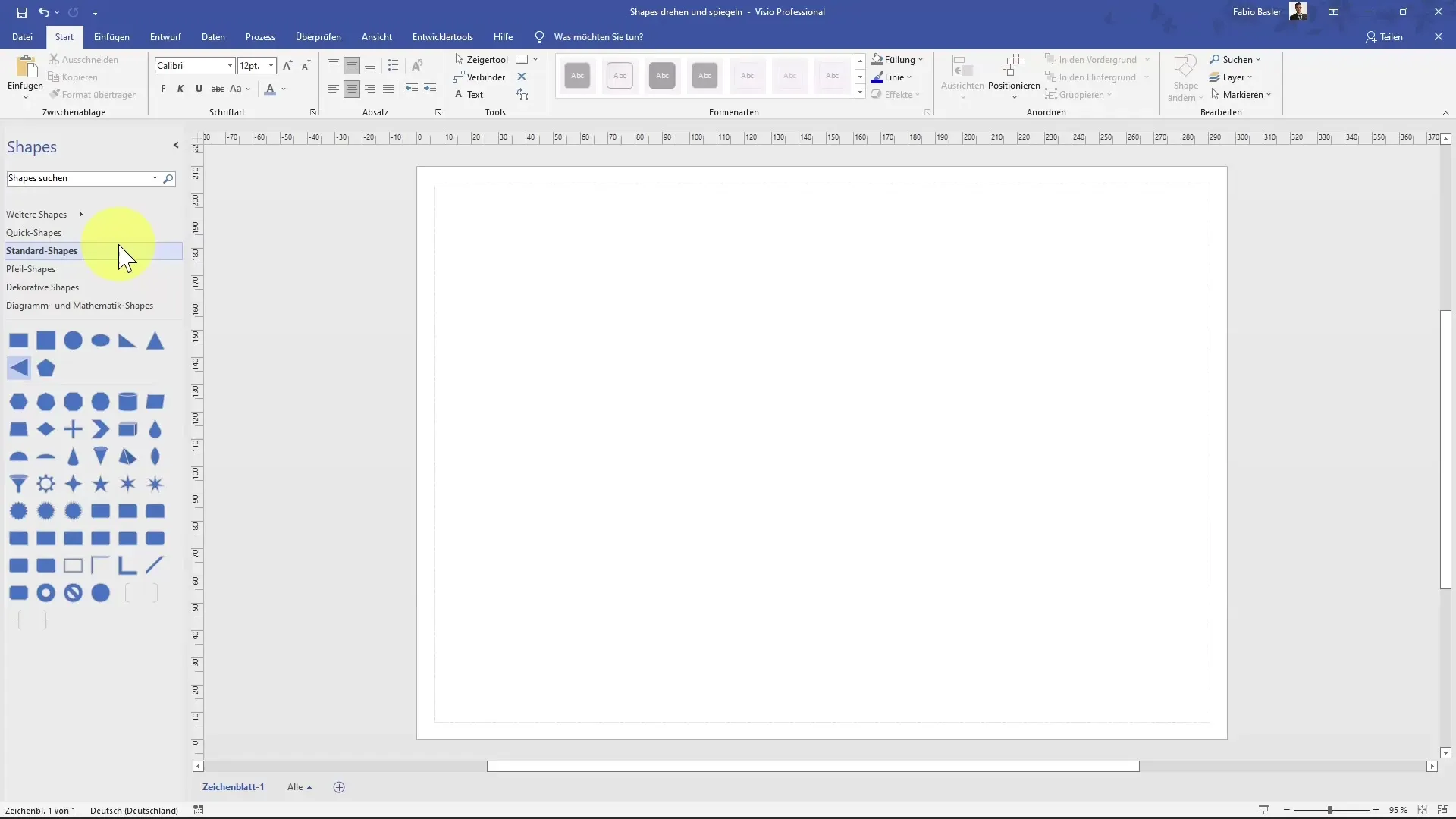
Größe anpassen
Um die Größe eines Shapes zu verändern, ist es wichtig, den richtigen Eckpunkt auszuwählen. Du kannst die Form entweder über den linken oberen, rechten oberen, rechten unteren oder den linken unteren Eckpunkt vergrößern oder verkleinern. Achte darauf, keinen vertikalen oder horizontalen Punkt zu wählen, da dies das Seitenverhältnis ändern kann und das Shape unproportional wirken lässt.
Darüber hinaus ist ein gelber Punkt vorhanden, den du verwenden kannst, um den Bereich in der Mitte des Shapes zu verändern. Diese Möglichkeit ist abhängig von der Art des Shapes: Eindimensionale Shapes haben andere Anpassungsmöglichkeiten als zweidimensionale.
Größenanpassung über das Menü
Eine alternative Methode zur Größenänderung ist der Zugang über die Registerkarte „Ansicht“. Navigiere zu den Aufgabenbereichen und suche nach der Auswahl „Größe und Position“. Hier öffnet sich ein neues Fenster, in dem du die spezifischen Werte für Breite und Höhe deines Shapes anpassen kannst. Du hast die Möglichkeit, die Maße in Millimetern zu definieren, zum Beispiel von 70 mm auf 80 mm. Diese präzise Anpassung ermöglicht dir, deine Shapes ganz nach deinen Vorstellungen zu gestalten.
Hier kannst du auch den Winkel der Drehung festlegen. Wenn du beispielsweise die Drehposition von der Mitte des Shapes auf unten links änderst und dann um 80 Grad drehst, geschieht dies entsprechend der neuen Position des Drehpunkts.
Shapes drehen
Um ein Shape zu drehen, gibt es einen speziellen Drehpunkt, der meist als runder Pfeil angezeigt wird. Mit diesem kannst du das Shape in die gewünschte Richtung drehen und direkt beobachten, wie sich der Winkel verändert. Wenn du die Alt-Taste gedrückt hältst, kannst du die Drehung noch präziser steuern. Beachte dabei, dass nicht alle Shapes die gleiche Flexibilität bei der Drehung bieten.
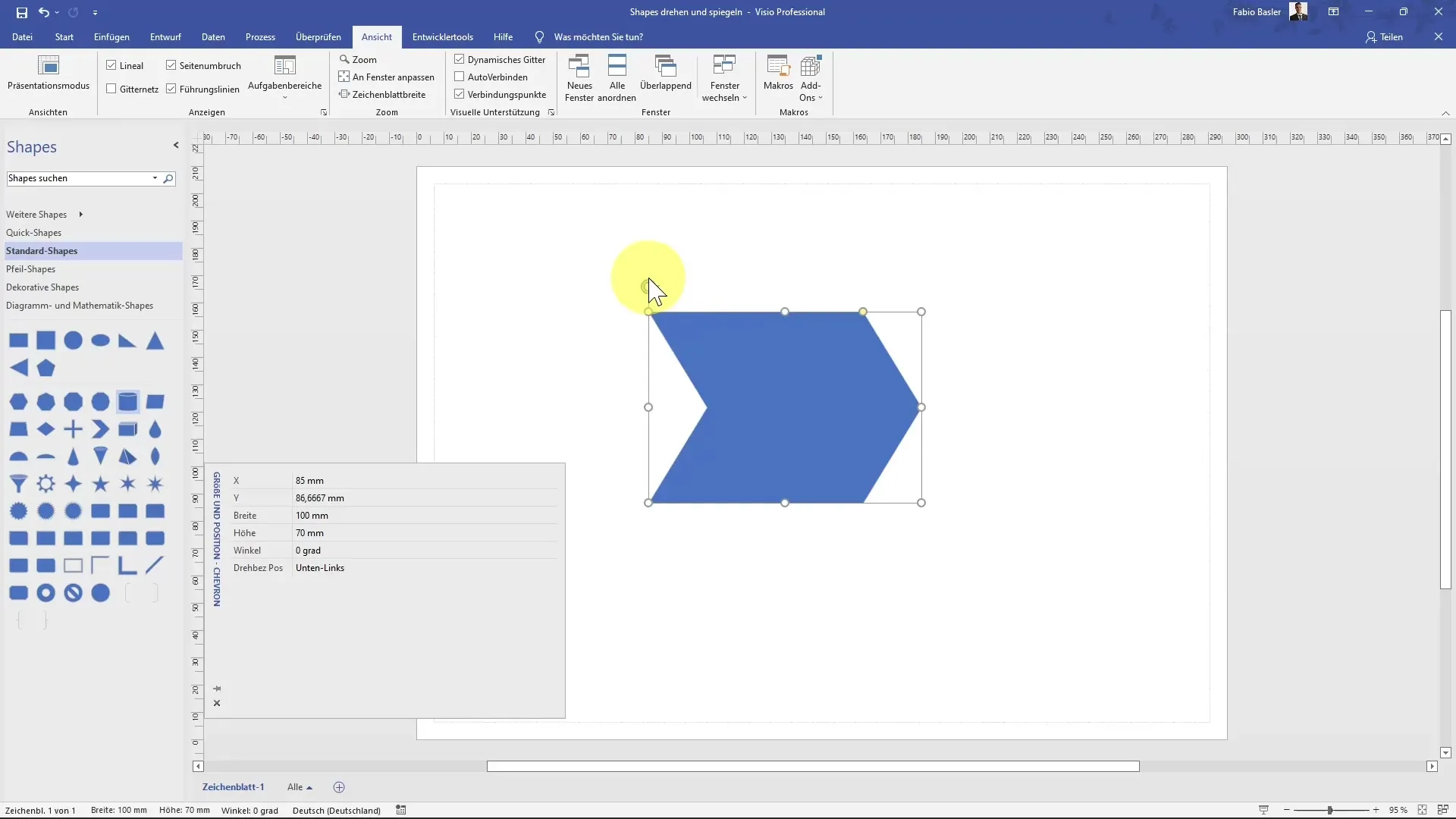
Aktive Shapes verwalten
Wenn du mehrere Shapes im Dokument hast, ist es wichtig zu wissen, welches Shape aktuell aktiv ist. Du kannst dies nicht nur durch den sichtbaren Rahmen feststellen, sondern auch über den Aufgabenbereich „Navigation“. So siehst du, welches Shape du gerade bearbeitest und kannst die Anpassungen präzise vornehmen. Diese Übersichtlichkeit hilft dir, die Formate korrekt zu verwalten.
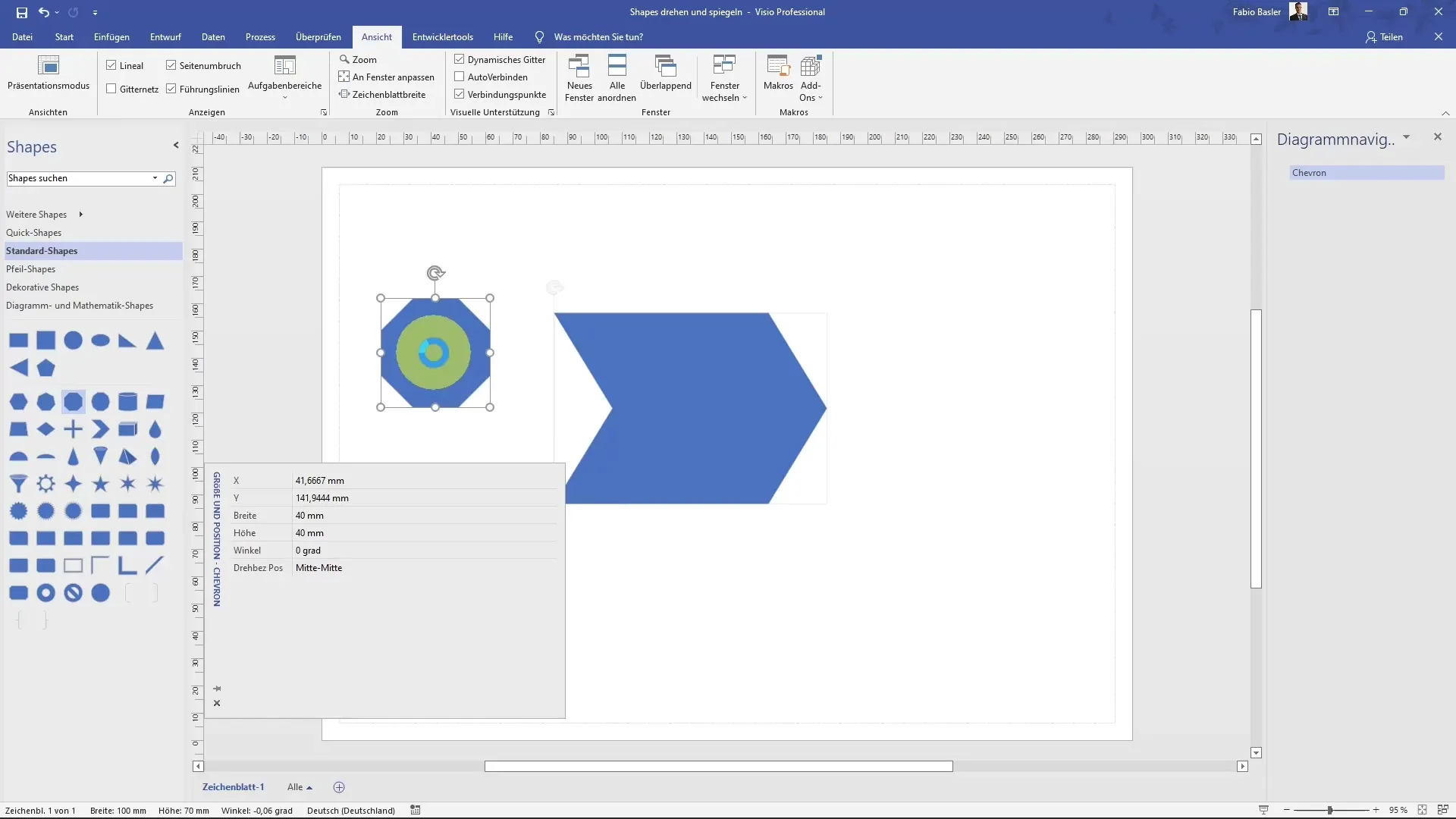
Shapes spiegeln
Beim Spiegeln eines Shapes ist es entscheidend, dass du dies nicht über Seitenformate machst, da dies nicht das gewünschte Resultat liefert. Stattdessen gehst du auf die Positionierung von Shapes und wählst die Option zum Spiegeln aus. Hier hast du die Möglichkeit, dein Shape vertikal oder horizontal zu drehen. Dabei wird dein ursprüngliches Shape entsprechend gespiegelt und verändert, was dir zahlreiche neue Designs eröffnet.
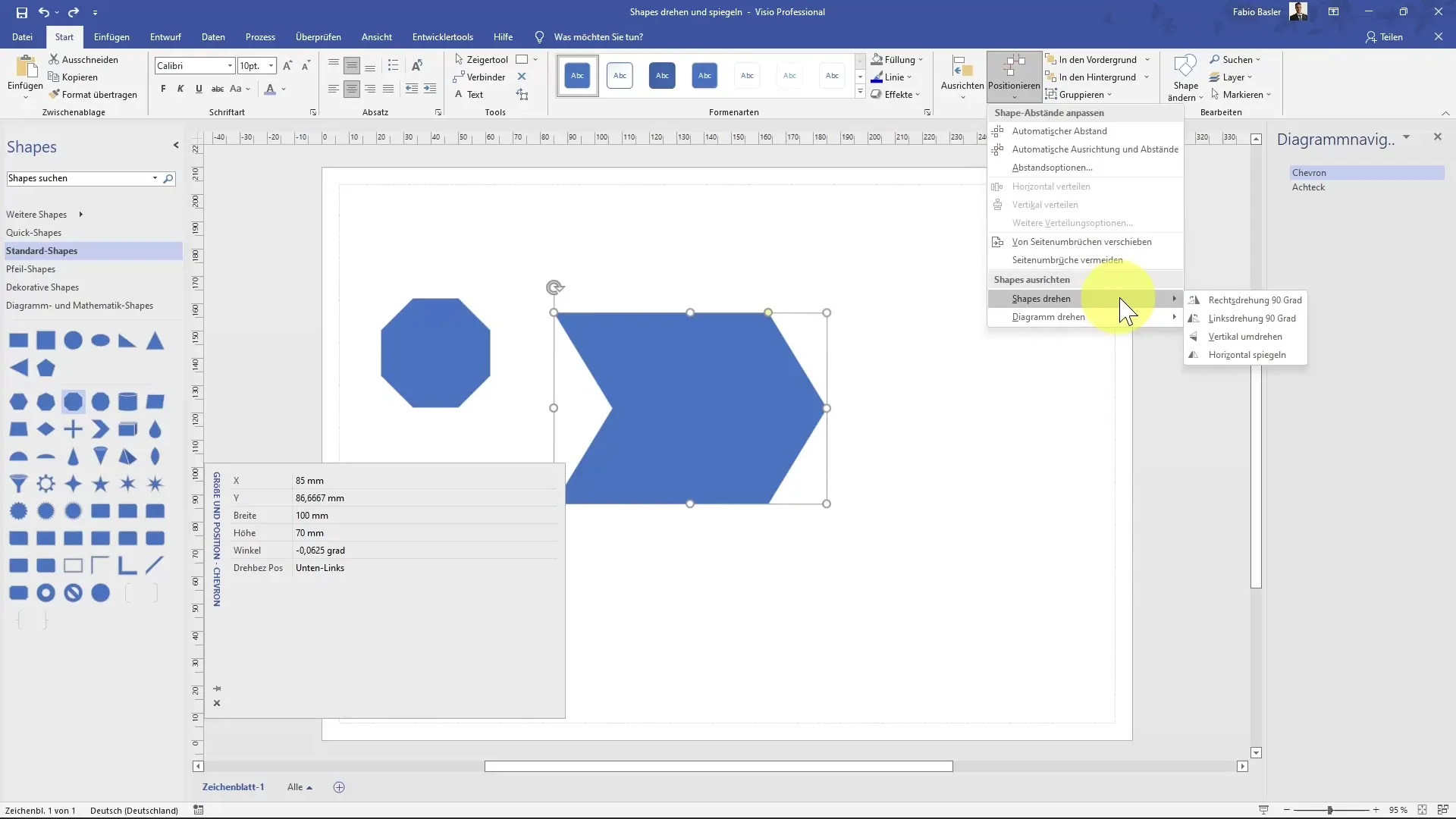
Zusammenfassung
Das Arbeiten mit Shapes in MS Visio eröffnet dir viele kreative und praktische Möglichkeiten. Durch das gezielte Drehen und Spiegeln der Formen kannst du professionelle und ansprechende Diagramme erstellen. Von der Anpassung der Größe bis zur korrekten Handhabung der Shapes – die Werkzeuge in Visio sind vielfältig und erfordern nur ein wenig Übung, um alle Vorzüge vollständig auszutesten.
Häufig gestellte Fragen
Was ist der Unterschied zwischen Drehen und Spiegeln von Shapes?Drehen bezieht sich auf die Rotation eines Shapes um einen bestimmten Punkt, während beim Spiegeln das Shape in umgekehrter Weise angezeigt wird.
Kann ich mehrere Shapes gleichzeitig bearbeiten?Nein, standardmäßig kannst du nur ein Shape gleichzeitig auswählen und bearbeiten. Es gibt jedoch Möglichkeiten, mehrere Shapes nacheinander anzupassen.
Wie stelle ich sicher, dass das Seitenverhältnis eines Shapes erhalten bleibt?Achte darauf, dass du nur von den Ecken aus ziehst und nicht von vertikalen oder horizontalen Punkten, um das Seitenverhältnis nicht zu verändern.


